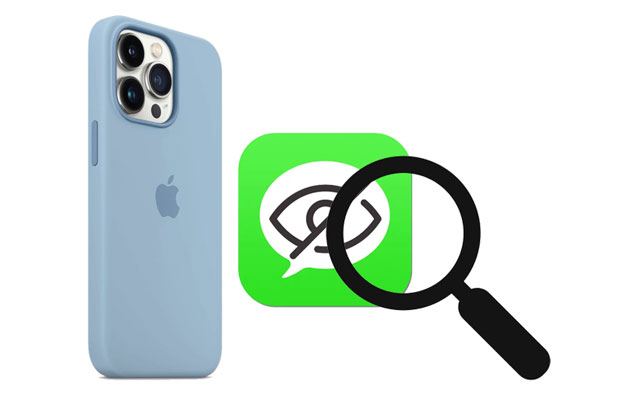
I dagens verden, hvor bekymringer for digitalt personvern øker, er det viktig å holde tekstmeldingene på iPhone trygge og sikre. Uansett hvor forsiktig du er, er realiteten at noen fortsatt kan få hendene på deg iPhone, og med det dine private tekstsamtaler. Selv om iPhone-en din er låst, kan disse meldingsforhåndsvisningene som dukker opp på skjermen gi bort mer enn du ønsker. Det er derfor denne veiledningen ikke bare holder seg til det grunnleggende; Vi dykker også inn i noen av de mer sofistikerte metodene, inkludert hvordan du bruker skjermtid for det ekstra laget med meldingsbeskyttelse.

Forbedret sikkerhet med skjermtid
Forbedret sikkerhet med Skjermtid tilbyr en unik metode for å låse meldinger på din iPhone. Ved å angi et bestemt passord under denne funksjonen, kan du begrense tilgangen til meldingene dine, og legge til et ekstra lag med sikkerhet til din private kommunikasjon. En mindre kjent, men effektiv måte å låse meldingene dine på, er å bruke skjermtidsfunksjonen. Slik setter du det opp:
- Gå til "Innstillinger" og velg "Skjermtid".
- Hvis det er første gang du bruker det, følg instruksjonene på skjermen for å aktivere det.
- Velg "Skjermtidskode" for å lage en unik 4-sifret kode, forskjellig fra din iPhones opplåsingskode.
- Naviger til "Skjermtid" > "Appgrenser".
- Velg "Legg til grense" > "Sosial" og velg deretter "Meldinger".
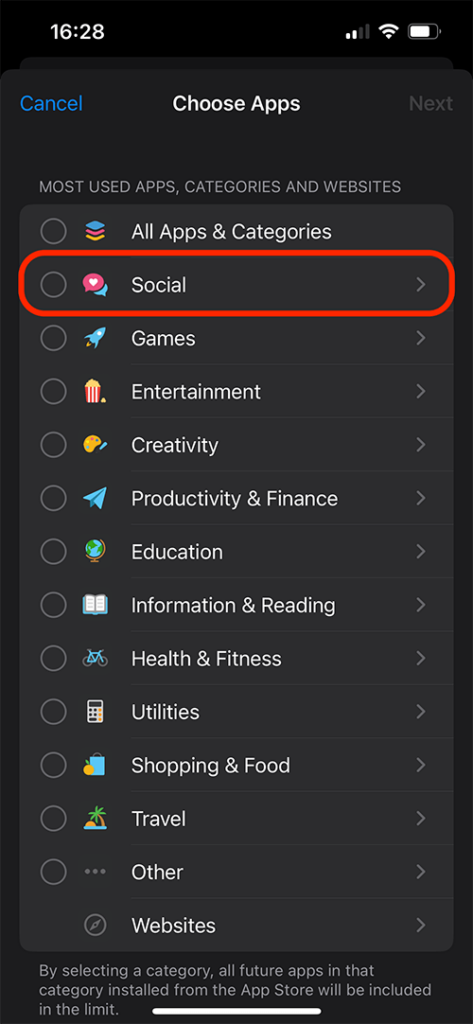
- Sett tidsbegrensningen til 1 minutt og trykk på "Legg til".
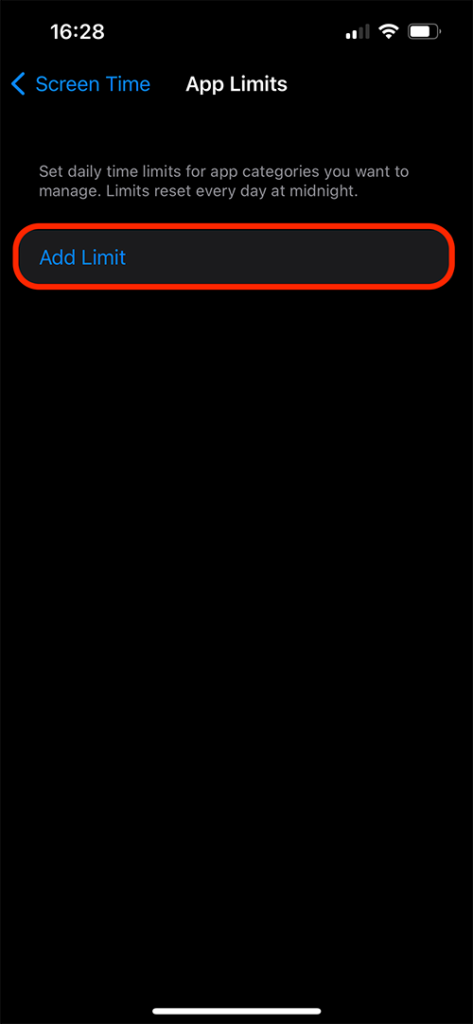
Nå, etter ett minutts bruk per dag, vil Messages-appen kreve skjermtidspassordet for å få tilgang, og effektivt låse meldingene dine.
Slå av forhåndsvisning av meldinger
Å slå av forhåndsvisninger av meldinger er et enkelt, men effektivt trinn for å opprettholde personvernet. Dette forhindrer andre i å få et glimt av innholdet i meldingene dine og avsenderinformasjonen gjennom varsler, og sikrer at samtalene dine forblir konfidensielle selv på en låst iPhone-skjerm. Slik hindrer du andre i å lese meldingene dine via varsler:
- Gå til "Innstillinger" > "Varsler" > "Meldinger".
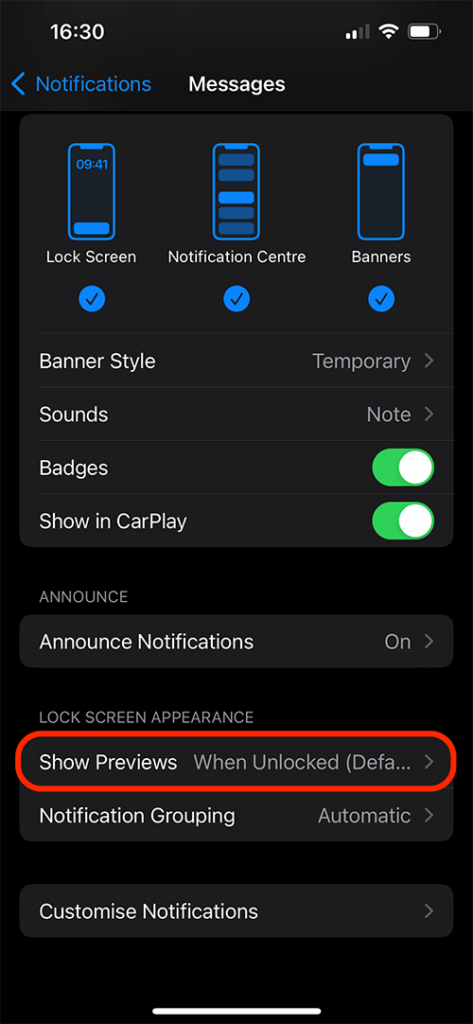
- Trykk på "Vis forhåndsvisninger" og sett den til "Aldri".
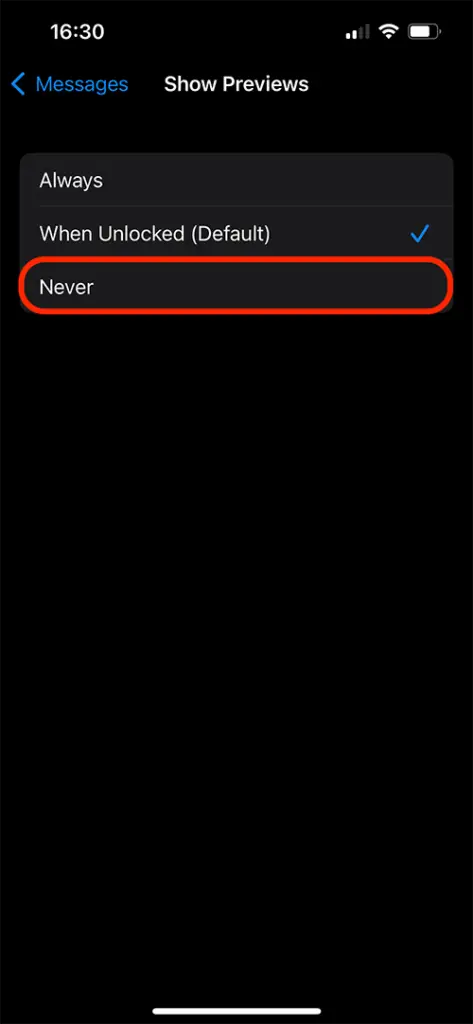
Dette enkle trinnet sikrer at meldingsinnhold og avsenderdetaljer forblir skjult på låseskjermen.
Bruk Invisible Ink i iMessages
Invisible Ink i iMessages er en smart funksjon for å sende sensitiv informasjon med et ekstra lag av personvern. Når du sender en melding med denne effekten, skjules teksten eller bildet av et pikselert omslag. Mottakeren kan bare se innholdet ved å sveipe over det, noe som gjør det til en leken, men sikker måte å kommunisere på. Det er spesielt nyttig for å sikre at private meldinger eller bilder forblir usett av utilsiktede øyne, og beskytter den sensitive informasjonen din til den tiltenkte mottakeren velger å avsløre den. For å sende sensitiv informasjon:
- Skriv inn meldingen i Meldinger-appen.
- Trykk og hold på send-knappen og velg "Usynlig blekk".
- Trykk på meldingen for å sende den.
- Innholdet forblir skjult til mottakeren samhandler med meldingen, og legger til et ekstra lag med personvern.
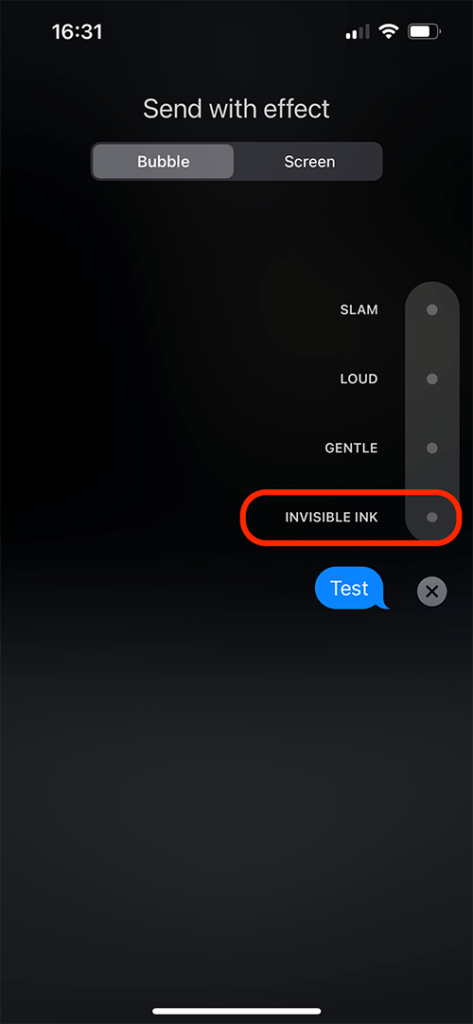
Auto-slett gamle meldinger
Automatisk sletting av gamle meldinger er praktisk funksjon på iPhone som hjelper deg med å administrere meldingsloggen din. Den fjerner automatisk meldinger etter en angitt periode, enten 30 dager eller ett år, og hjelper deg med å holde meldingslisten ryddig og minimere risikoen for at sensitiv informasjon henger på enheten. Slik fjerner du eldre meldinger automatisk:
- Gå til "Innstillinger" > "Meldinger" > "Behold meldinger".
- Velg å automatisk slette meldinger etter 30 dager eller ett år.
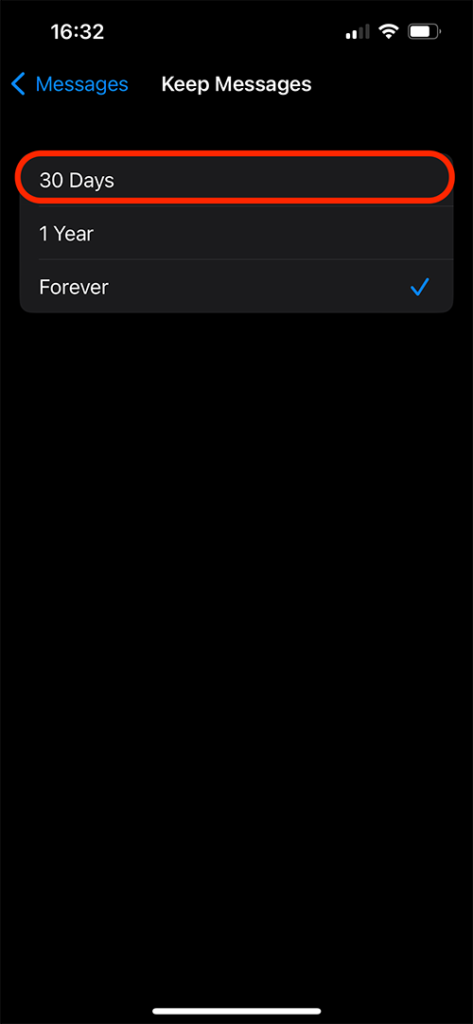
Dette bidrar til å minimere risikoen for at noen får tilgang til gamle, sensitive meldinger.
Låse meldingsapper fra tredjeparter med Face ID eller Touch ID
Låsing av tredjeparts meldingsapper med Face ID eller Touch ID på iPhone legger til et robust sikkerhetslag. Denne funksjonen sikrer at bare du, gjennom biometrisk autentisering, kan få tilgang til meldinger i apper som WhatsApp eller Messenger, og beskytter dine private samtaler mot uautorisert tilgang, selv om noen andre har enheten din. For apper som WhatsApp, Signal, Telegram eller Facebook Messenger:
- Åpne appen og naviger til innstillingene.
- Se etter alternativer for å aktivere Face ID eller Touch ID.
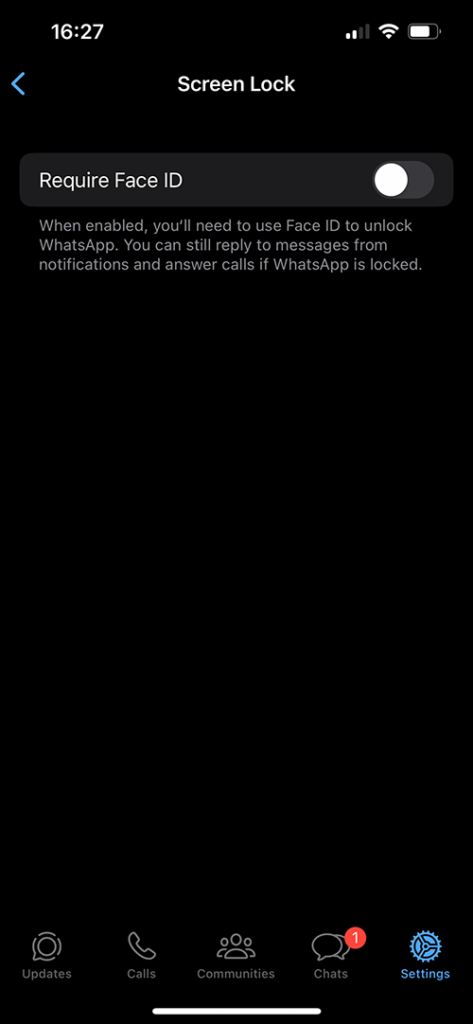
Denne funksjonen sikrer at bare du har tilgang til meldingene dine på disse plattformene.
Bruk tredjepartsapper
Et annet alternativ for å låse tekstmeldinger på iPhone er å bruke tredjepartsapper som er opprettet eksplisitt for meldingssikkerhet. Disse appene går utover de innebygde Face ID- og Touch ID-alternativene.
Følg disse prosedyrene for å bruke tredjepartsapper for tekstmeldingslåsing:
Trinn 1: Installer en pålitelig tekstmeldingslås-app
Søk etter tekstmeldingslås-apper i App Store på iPhone. Velg en pålitelig app med utmerket tilbakemelding og høye rangeringer. Last ned og installer appen på enheten din.
Trinn 2: Sett opp appen med et passord eller biometrisk autentisering
Etter å ha installert programmet, start det og følg trinnene på skjermen for å opprette et passord eller etablere biometrisk autentisering, for eksempel Face ID eller Touch ID, i appen.
Trinn 3: Konfigurer appen til å låse tekstmeldinger
Programmet vil aktivere valg for å låse SMS-meldingene dine etter det første oppsettet. Konfigurer appinnstillingene etter eget ønske, for eksempel å velge spesifikke chatter eller låse alle innkommende meldinger.
Tredjepartsappen vil nå gi en ekstra grad av sikkerhet til tekstmeldingene dine, slik at du kun får tilgang til dem via appen.
Vanlige spørsmål om hvordan du låser meldinger på iPhone
Hvordan kan jeg låse tekstmeldinger på iPhone for personvern?
For å låse tekstmeldinger på iPhone for personvern, kan du bruke funksjonen Skjermtid. Dette lar deg angi en tidsbegrensning for Messages-appen og krever et passord for å få tilgang til den når grensen er nådd. I tillegg gir det et grunnleggende sikkerhetsnivå å sikre at enheten din alltid er låst med et passord, Touch ID eller Face ID.
Er det en måte å passordbeskytte individuelle meldinger eller samtaler på iPhone?
Mens iOS ikke tilbyr en innebygd funksjon for å passordbeskytte individuelle meldinger eller samtaler, kan du bruke tredjepartsapper. Disse appene gir et lag med sikkerhet der du kan lagre private meldinger eller samtaler og låse dem med et passord eller PIN-kode.
Kan jeg bruke Face ID eller Touch ID for å sikre meldingene mine på en iPhone?
Ja, du kan bruke Face ID eller Touch ID for å legge til et ekstra lag med sikkerhet til din iPhone, som indirekte sikrer meldingene dine. Denne metoden låser ikke individuelle meldinger, men sikrer hele telefonen din, noe som gjør meldingene dine utilgjengelige uten biometrisk autentisering.
Hvordan krypterer jeg tekstmeldingene mine på en iPhone?
iMessages krypteres automatisk ende-til-ende av Apple, noe som betyr at de er sikre under transport. For SMS-meldinger er kryptering ikke tilgjengelig, men du kan bruke sikre meldingsapper som Signal eller WhatsApp, som tilbyr ende-til-ende-kryptering for alle meldinger.
Er det mulig å skjule bestemte meldinger eller chatter på iPhone uten å slette dem?
Ja, du kan skjule bestemte meldinger eller chatter på iPhone uten å slette dem. For iMessage kan du sveipe til venstre på en samtale og velge "Skjul varsler." Dette vil dempe varsler, men beholde meldingene. Samtalen forblir imidlertid synlig i meldingslisten din.
Er det noen tredjepartsapper som anbefales for å låse meldinger på en iPhone?
Ja, det er flere tredjepartsapper som anbefales for å låse meldinger, for eksempel Signal, WhatsApp og Telegram. Disse appene tilbyr ende-til-ende-kryptering og ekstra personvernfunksjoner som selvdestruksjon av meldinger og skjermsikkerhet for å forhindre skjermbilder i chatten.
Kan jeg låse meldinger på iPhone uten å bruke flere apper?
Ja, du kan låse meldinger på iPhone uten å bruke flere apper ved å bruke den innebygde skjermtidsfunksjonen. Dette lar deg sette grenser for appbruk, inkludert Messages-appen, og krever et passord for å få tilgang til det når grensen er nådd. Dette låser imidlertid ikke individuelle meldinger eller samtaler.
Konklusjon: Beskytte personvernet ditt
Ved å implementere disse metodene vil du forbedre personvernet til meldingene dine på iPhone betydelig. Vær imidlertid oppmerksom på at meldinger synkronisert med iCloud kan nås via iCloud-kontoen din. Hold deg informert og årvåken om alle mulige personverninnstillinger og funksjoner for å sikre at din digitale kommunikasjon forblir sikker.






Legg igjen en kommentar